Assalamu'alaikum
Dalam postingan kali ini, saya akan sharing tentang cara install ubuntu server di proxmox. Langkah-langkahnya adalah sebagai berikut :
1. Persiapkan ISO Ubuntu, software proxmox, kemudian upload ISO ubuntu server di proxmox.
2. Setelah ISO proxmox telah di upload, kemudian mulai install Ubuntu, berikut adalah tampilan awal saat install ubuntu. Pilih bahasa installasi sesuai keinginan.
3. Kemudian pilih install Ubuntu Server.
4. Berikut adalah tampilan ketika kita di suruh untuk memilih bahasa untuk ubuntu kita nanti.
5. Kemudian pilih tempat dimana kita berada.
6. Pilih konfigurasi lokal.
7. Tampilan di bawah, pilih no.
8. Kemudian pilih bahasa untuk keyboard.
9. Setelah itu masukkan hostname sesuai keinginan.
10. Kemudian masukkan username untuk akun sesuai keinginan.
11. Masukkan pasword untuk user baru.
12. Ulangi password-nya tadi.
13. Pada tampilan berikut pilih no.
14. Pilih konfigurasi waktu sesuai dengan tempat di mana kita berada.
15. Berikut adalah tampilan dari partisi hardisk, di sini saya memilih memartisi secara otomatis untuk menghemat waktu.
16. Pilih hardisk/ruang penyimpanan yang akan di partisi.
17. Pada tampilan berikut pilih yes, supaya kita bisa menulis dan mengganti di pemartisian kita tadi.
18. Masukkan ruang penyimpanan yang sesuai keperluan.
19. Kemudian pilih yes untuk menulis perubahan di disk ini.
18. Berikut adalah tampilan HTTP proxy informasi. Kita bisa mengosonginya.
19. Kemudian pilih no automatic updates untuk server ubuntu agar tidak mengupdate secara otomatis.
20. Kemudian tandai yang openSSH Server dan Manual package selection dengan cara menekan spasi untuk menandai.
21. Untuk installasi GRUB boot loader pilih yes.
22. Kemudian pilih continue untuk melanjutkan installasi ubuntu server.
23. Berikut adalah tampilan dari ubuntu server sesudah login.
Sekian postingan saya kali ini, semoga bermanfaat...
Wassalamu'alaikum
Tuesday, 5 April 2016
Subscribe to:
Post Comments (Atom)


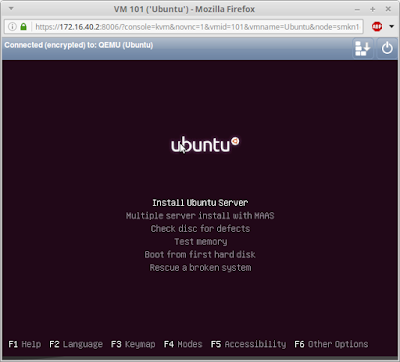

























0 comments:
Post a Comment